L’application Home reçoit beaucoup d’attention dans iOS 16 avec un design entièrement rafraîchi. Les ajouts et modifications apportés à l’expérience remaniée incluent une nouvelle interface utilisateur et une nouvelle iconographie, des sections personnalisables, de nouveaux fonds d’écran, une expérience plus fluide, etc.
L’application Home est mûre pour des améliorations depuis un certain temps et cette année avec iOS 16, Apple propose une mise à jour majeure pour l’expérience HomeKit.
iOS 16 est actuellement disponible en version bêta publique gratuite ou payante pour les développeurs. En savoir plus sur l’installation d’iOS 16 dans notre guide complet.
Application iOS 16 Home : Quoi de neuf et comment ça marche ?
Voici un aperçu détaillé des nouveautés de l’application iOS 16 Home…
Nouvelle interface utilisateur et iconographie
La mise en page par défaut de l’application iOS 16 Home a désormais :
- Nouveaux boutons de catégorie supérieure
- Les caméras HomeKit sont en haut de l’application, ci-dessous sont les scènes et les favoris
- Enfin, vous verrez vos autres appareils organisés par pièce
- La plupart des icônes des appareils HomeKit ont été totalement mises à jour ou légèrement rafraîchies
- Ces
Pour les nouveaux boutons de catégorie supérieure, la nouvelle fonctionnalité inclut l’affichage de tous les appareils HomeKit, des scènes et des données qui y sont associées.
Par exemple, toucher la catégorie supérieure Climat affiche mon Thermostat intelligent Ecobeenos ventilateurs de plafond compatibles HomeKit (Caseta de Lutron), la température et l’humidité, ainsi que les scènes qui incluent l’un de ces appareils “Climat”.
![Application iOS 16 Home : pratique avec l'expérience HomeKit révisée [Video] Application iOS 16 Maison 2](https://9to5mac.com/wp-content/uploads/sites/6/2022/06/ios-16-home-app-2.jpg?quality=82&strip=all)
Modifications du fonctionnement des boutons
L’une des mises à jour notables de l’application Home est un grand changement dans la façon dont les boutons fonctionnent pour contrôler les appareils HomeKit.
Dans iOS 15 et versions antérieures, vous devez appuyer sur une vignette d’appareil pour l’activer ou la désactiver et appuyer longuement pour obtenir l’interface utilisateur de contrôle plus détaillée avec des éléments tels que les couleurs, les curseurs, etc. pour un contrôle précis.
Désormais, dans l’application iOS 16 Home, les boutons se comportent comme ceci :
- Appuyez sur l’extrême gauche (icône de cercle) pour allumer et éteindre les appareils
- Appuyez sur le milieu ou le côté droit d’un bouton pour voir l’interface utilisateur de contrôle détaillée
- Appuyez longuement pour voir les options de modification/personnalisation et les détails de l’appareil
![Application iOS 16 Home : pratique avec l'expérience HomeKit révisée [Video] Application iOS 16 Maison 3](https://9to5mac.com/wp-content/uploads/sites/6/2022/06/ios-16-home-app-3.jpg?quality=82&strip=all)
Une autre nouvelle fonctionnalité est l’option de redimensionner les boutons de l’appareil, c’est un peu caché mais voici comment cela fonctionne :
![iOS 16 Home app: Hands-on with the overhauled HomeKit experience [Video]](https://9to5mac.com/wp-content/uploads/sites/6/2022/06/ios-16-home-app-4.jpg?quality=82&strip=all)
Paramètres améliorés
Dans iOS 15, l’option d’accès aux paramètres de l’application Home était assez enterrée. Désormais, dans l’application iOS 16 Home, Apple a déplacé les paramètres généraux et d’autres boutons de personnalisation vers le haut.
![Application iOS 16 Home : pratique avec l'expérience HomeKit révisée [Video] HomeKit iOS 16](https://9to5mac.com/wp-content/uploads/sites/6/2022/06/ios-16-homekit-1.jpg?quality=82&strip=all)
L’icône + dans le coin supérieur droit inclut l’option d’ajouter un accessoire, une scène, une automatisation, une pièce, des personnes ou une nouvelle maison.
Rubriques personnalisables
Une très belle amélioration avec l’application iOS 16 Home est la possibilité de réorganiser les sections. Comme le montre l’image ci-dessus, “Réorganiser les sections” vous permet de personnaliser l’organisation globale. Et choisir “Modifier la vue d’accueil” vous permet de réorganiser les appareils dans une catégorie donnée (précédemment disponible dans iOS 15).
![iOS 16 Home app: Hands-on with the overhauled HomeKit experience [Video]](https://9to5mac.com/wp-content/uploads/sites/6/2022/06/ios-16-home-app-customization.jpg?quality=82&strip=all)
Nouveaux fonds d’écran de l’application iOS 16 Home
Une autre belle mise à jour est des fonds d’écran totalement nouveaux. Celui présenté dans les captures d’écran ci-dessus est l’un d’entre eux avec 10 choix de dégradés magnifiques au total – bien sûr, vous pouvez toujours utiliser une photo personnalisée également. Tous les fonds d’écran intégrés semblent être nouveaux.
- Appuyez sur le cercle à trois points dans le coin supérieur gauche de l’application Home
- Choisir Paramètres d’accueil
- Balayez vers le fond
- Robinet Choisissez parmi Existant sous Home Wallpaper, les options intégrées sont en haut
![iOS 16 Home app: Hands-on with the overhauled HomeKit experience [Video]](https://9to5mac.com/wp-content/uploads/sites/6/2022/06/ios-16-home-app-wallpapers.jpg?quality=82&strip=all)
Informations sur l’application iOS 16 Home
Plus de détails incluent :
- L’onglet et l’expérience d’automatisation sont pour la plupart les mêmes
- Les pièces se trouvent maintenant sous l’icône à trois points dans le coin supérieur droit
- L’onglet Découvrir reste en bas de l’application Accueil pour avoir de nouvelles idées
- Les iPad fonctionneront comme des hubs domestiques déclassés
- Intégration de la matière à venir plus tard cette année
Présentation vidéo
Qu’est-ce qui vous enthousiasme le plus avec la nouvelle application iOS 16 Home ? Partagez vos pensées dans les commentaires!
Lisez plus de tutoriels 9to5Mac :
Découvrez 9to5Mac sur YouTube pour plus d’actualités Apple :
creditSource link